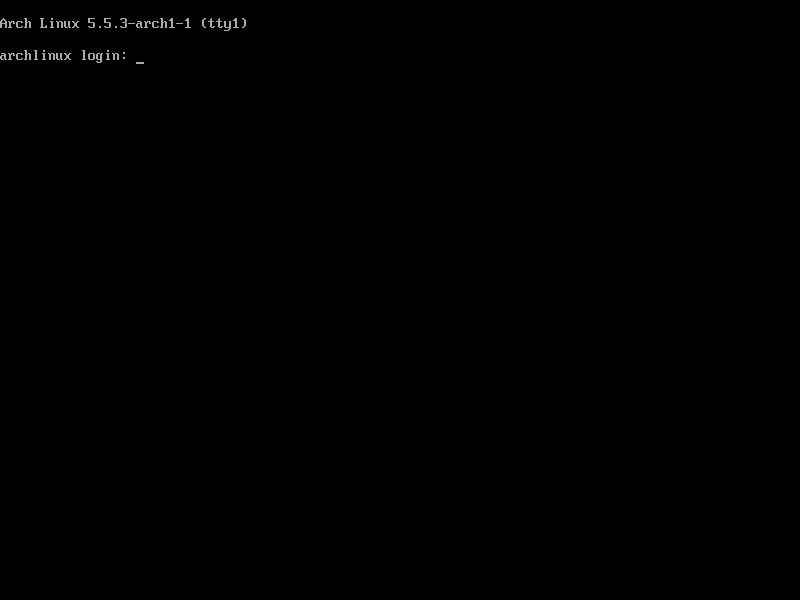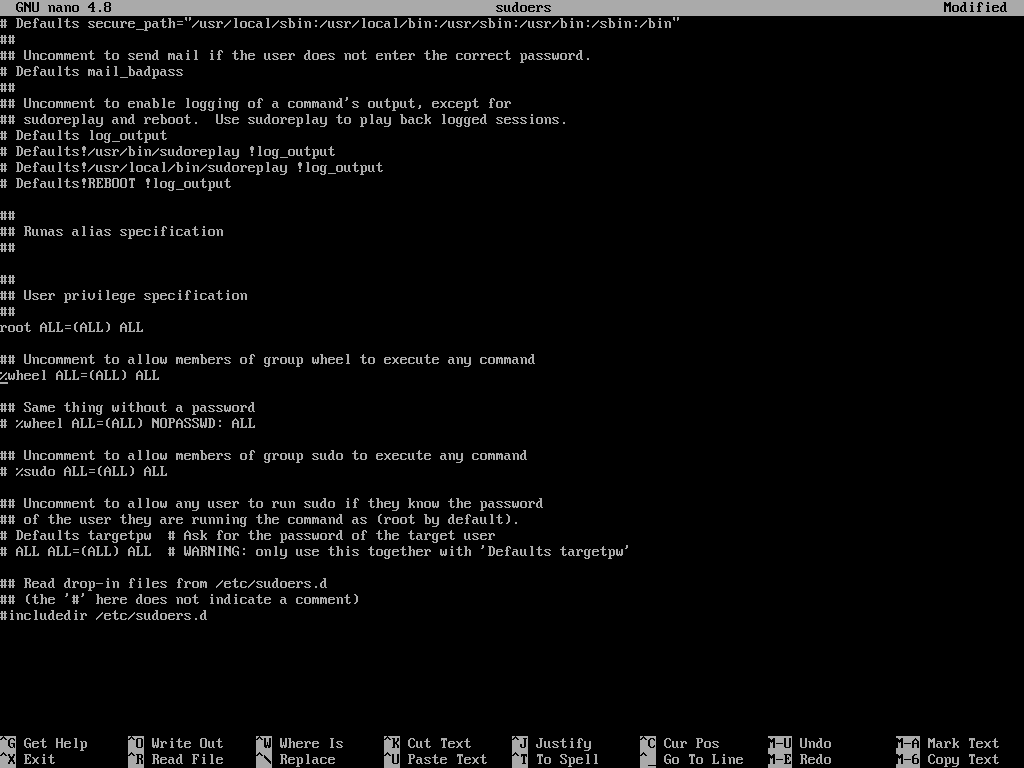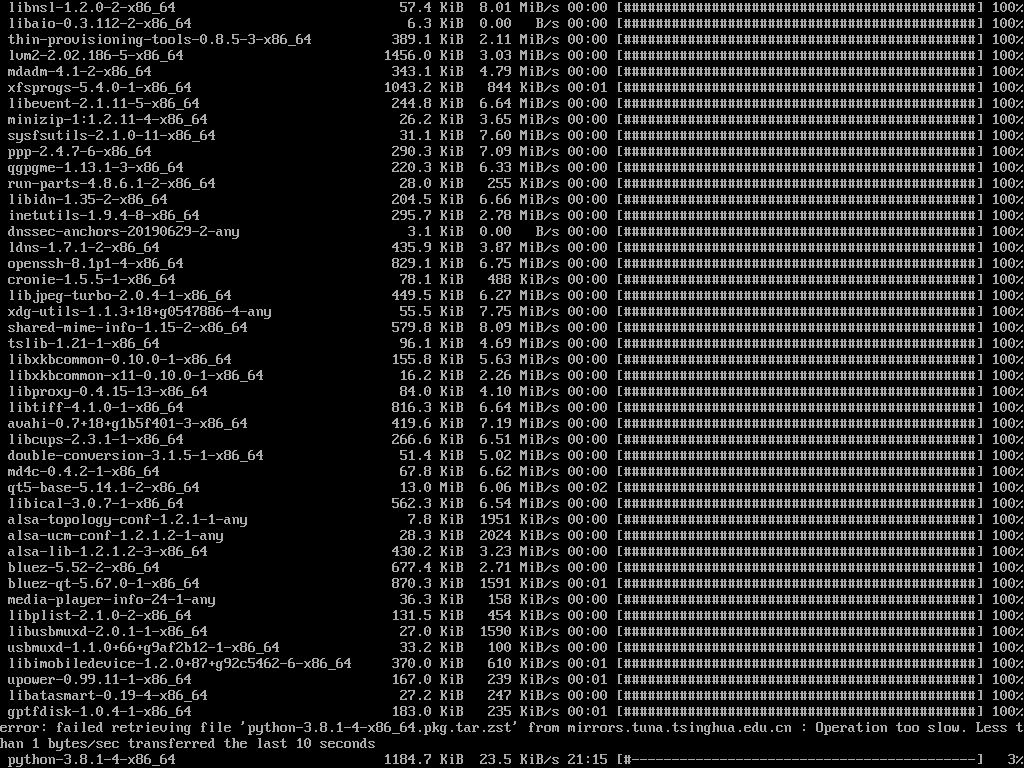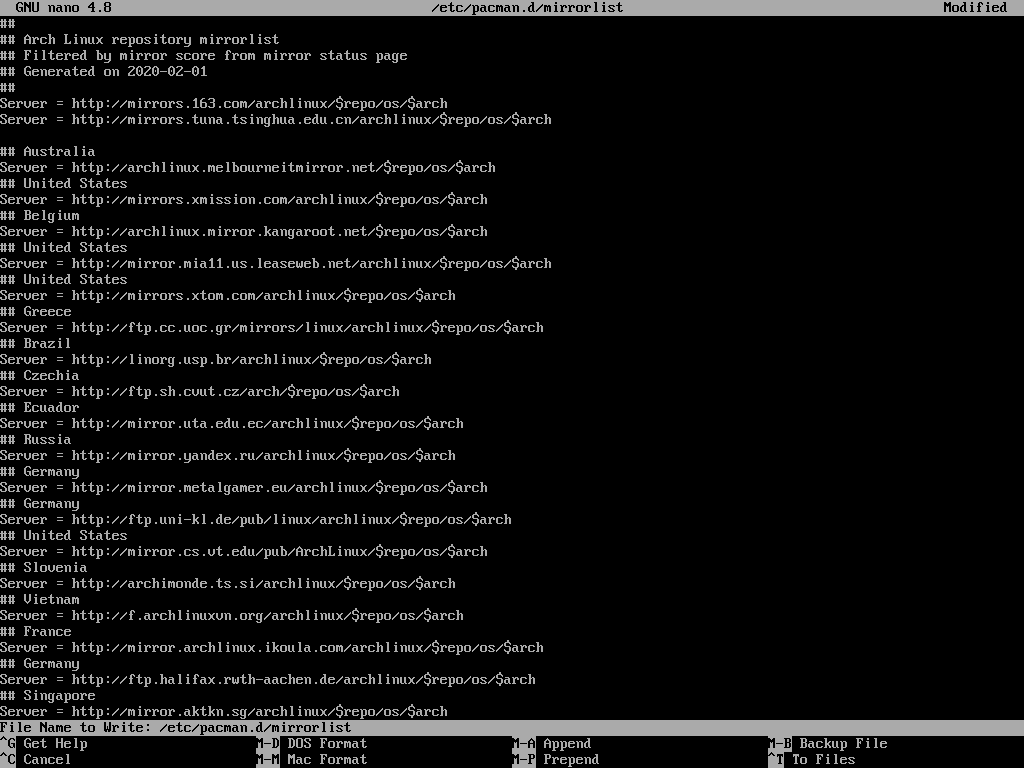ArchLinux「四部曲」之二--安装KDE教程
重启之后,就会进入系统,让你输入账户密码登录,但是此时的ArchLinux是没有图形化界面的,所以我们要给它装一个图形化的界面,本次教程选择的是KDE这个桌面环境
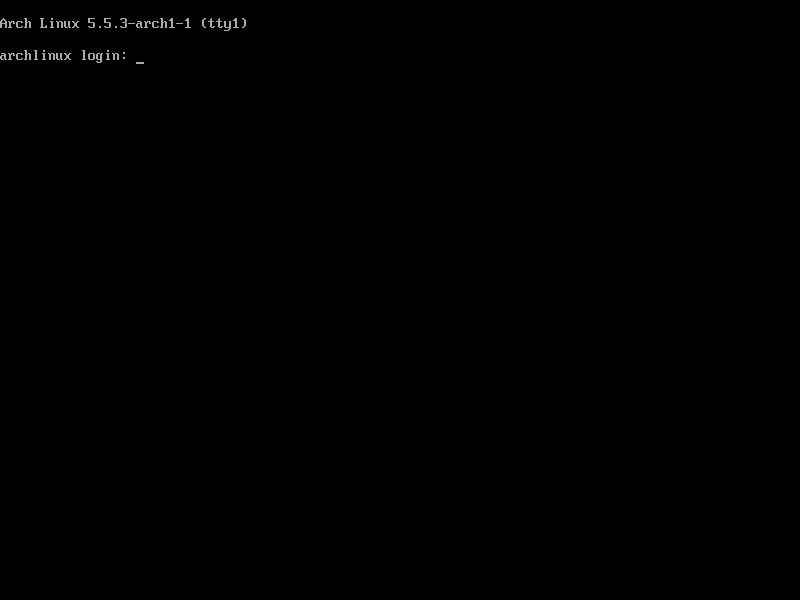
十七、联网&ping
十八、安装X系统
1
2
3
| pacman -S xorg
pacman -S xorg xorg-xrandr
|
十九、触摸板驱动(如果有)
1
| pacman -S xf86-input-synaptics
|
二十、安装中文字体(Dejavu、文泉驿体)
1
| pacman -S ttf-dejavu wqy-microhei
|
二十一、添加用户名、密码
1
2
3
4
5
| useradd -m -g users -G wheel -s /bin/bash xiongaox
#/bin/bash 可以换成自己想要的终端(如/bash/zsh)
#xiongaox 换成自己的用户名
passwd xiongaox #xiongaox 换成自己的用户名
|
二十二、安装提权工具
二十三、赋予普通用户权限
1
2
| cd /etc
nano sudoers #将 %wheel ALL = (ALL)ALL 行的注释去掉
|
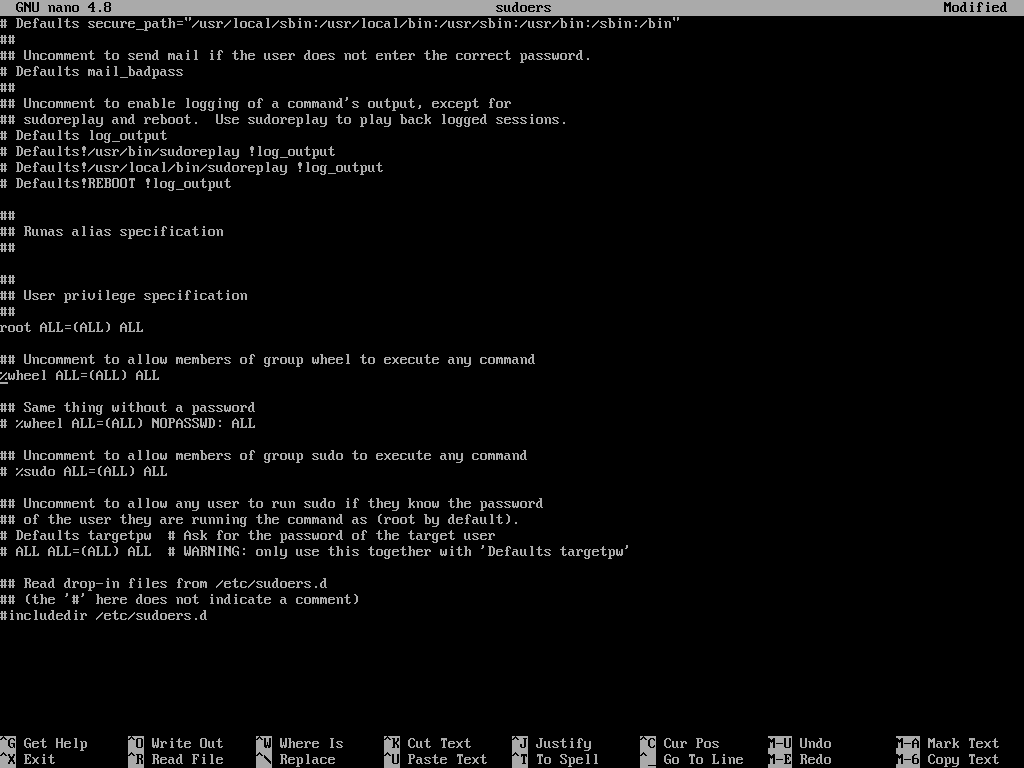
二十四、安装KDE桌面、KDE桌面应用
1
| pacman -S plasma kde-applications
|
在下载过程中,发现网速特别慢,这里可以看到的提示是python-3.8.1-4-x86_64.pkg...在清华镜像站中没有,所以它会默认走国外的镜像站,因此网速才会这么慢,我们只需再添加一个镜像源即可,其实是上面我懒,只添加了一个的原因。
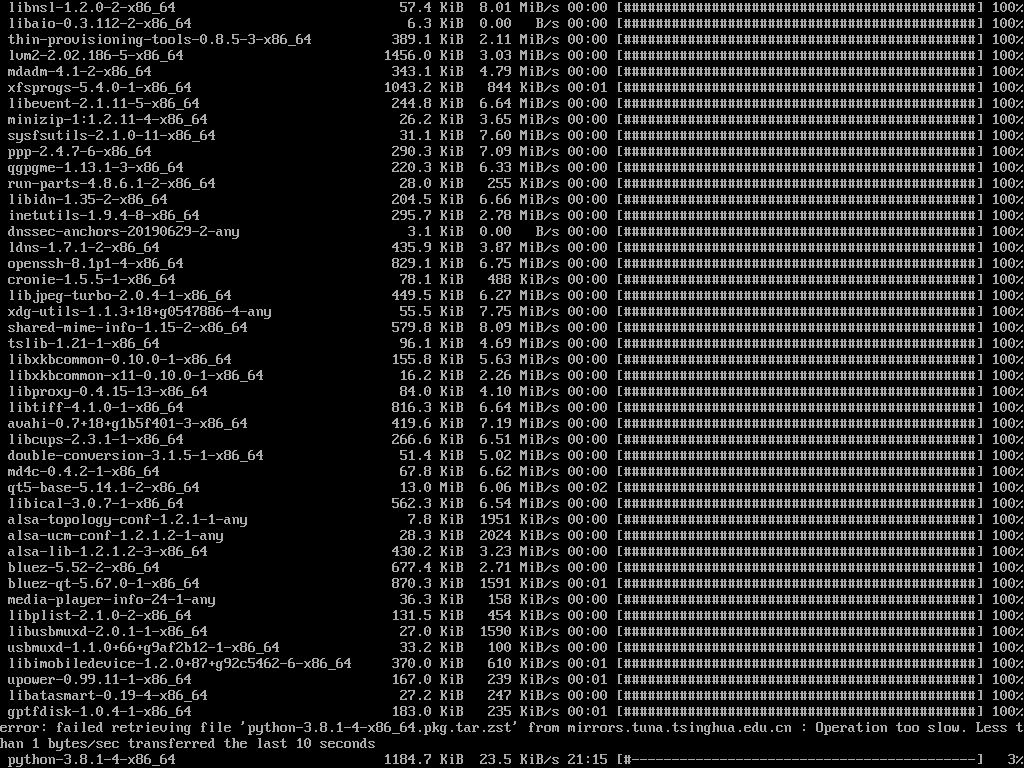
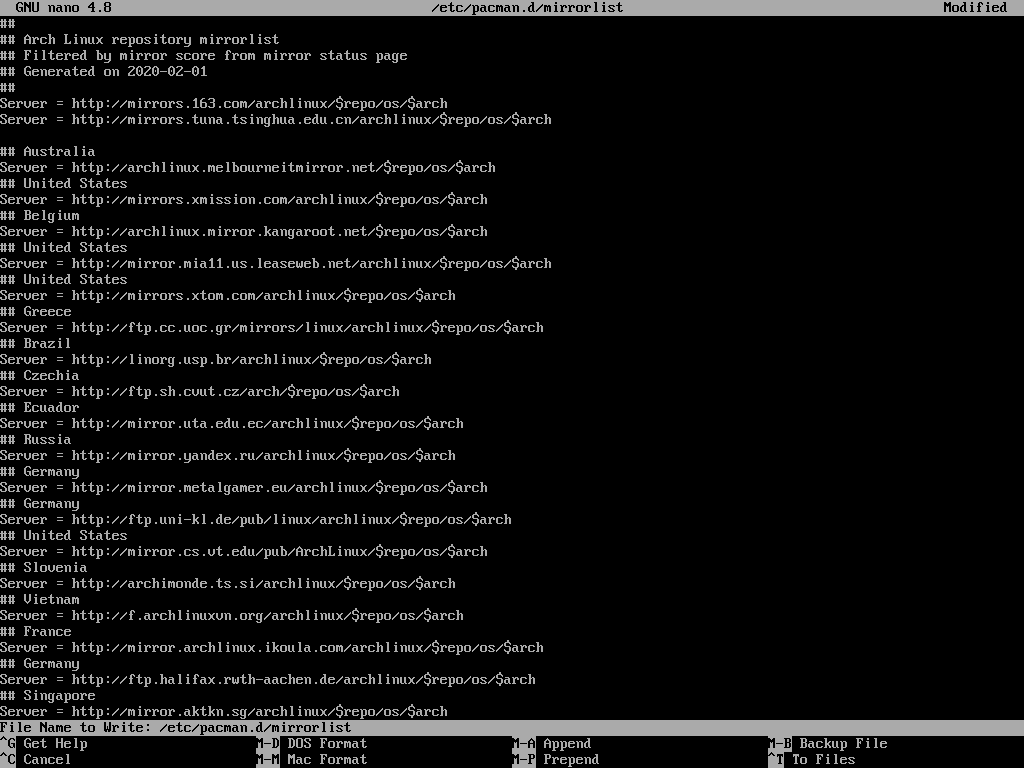
二十五、安装用于x11和wayland视窗系统的显示管理器(图形登录界面)
二十六、开启ssdm服务
二十七、安装networkmanager网络管理和相关网络工具
1
| pacman -S networkmanager net-tools
|
二十八、激活networkmanager、dhcpcd服务
1
2
| systemctl enable Networkmanager
systemctl enable dhcpcd
|
二十九、安装声音软件包
1
| pacman -S alsa-utils pulseaudio pulseaudio-alsa
|
三十、安装中文输入法
1
| pacman -S fcitx fcitx-rime fcitx-im kcm-fcitx
|
三十一、激活fcitx、及桌面环境语言设定
1
2
3
4
5
6
7
8
| nano /home/xiongaox/.xprofile
xiongaox 是上面创建的用户名,记得替换成自己的
#在.xprofile文档里输入以下命令
export LANG=zh_CN.UTF-8
export LC_ALL=zh_CN.UTF-8
export GTK_IM_MODULE=fcitx
export QT_IM_MODULE=fcitx
export XMODIFIERS="@im=fcitx"
|
如果你使用的是没有显卡的机子,现在即可输入reboot now重启你的系统,进入到kde的桌面了,如果你想让显卡支持linux,继续看下去
三十二、编辑启动管理器的脚本
1
2
3
4
| nano /usr/share/sddm/scripts/Xsetup
#在Xsetup输入以下命令
xrandr --setprovideroutsource modesetting NVIDIA-0
xrandr --auto
|
三十三、获取显卡PCI地址
1
| lspci | grep -E "VGA|3D"
|
三十四、编辑xorg.conf,确保xorg-xrandr软件包已经安装
1
2
3
4
5
6
7
8
9
10
11
12
13
14
15
| sudo nano /etc/X11/xorg.conf
#在xorag.conf输入以下命令
Section "Module"
Load "modesetting"
EndSection
Section "Device"
ldentifier "nvidia"
Device "nvidia"
BusID "<BusID for NVIDIA device here>"
#<BusID for NVIDIA device here> 要更换到上面查询到的id,比如01:00.0 -> 1:0:0
Option "AllowEmptylnitialConfiguration"
EndSection
reboot now #重启进入你的GUI系统
|